A:“A办公区的网络不太好咦”
B:“今天C区这边网速好快呀”
C:“上传这么快,咋下载这么慢呢?”
以上场景,作为Linux运维刚入门的同学来讲,这些问题应该会经常遇到。那有什么方法可以方便快捷的了解情况呢?
以上情况可能跟系统资源、网络状态、网络流量都有关系,也有可能就跟其中一个有关系。
在Linux系统中
top可以查看系统资源、进程、内存占用等信息。
netstat、nmap可以查看网络状态。
Iftop可以用来查看实时的网络流量,监控TCP/IP连接等。
今天,小天就为大家介绍一个在Linux系统中经常会用到的工具——iftop
iftop工具介绍
iftop 是网络监控工具,它提供实时带宽监控。
可以测量进出各个套接字连接的总数据量,捕获通过网络适配器收到或发出的数据包,然后将这些数据相加得到使用的带宽。
iftop还可以用来监控网卡的实时流量(可以指定网段)、反向解析IP、显示端口信息等。
安装iftop
我们采用编译安装iftop,首先需要从iftop官网下载源码包。
小天已经为您准备好了最新源码包下载地址:http://www.ex-parrot.com/~pdw/iftop/
装好基本的编译所需的环境,比如make、gcc、autoconf等。
还需要安装libpcap和libcurses。
yum install flex byacc libpcap ncurses ncurses-devel libpcap-devel
解压,编译安装
tar zxvf iftop-0.17.tar.gz
cd iftop-0.17
./configure
make && make install
运行iftop
直接运行: iftop
效果如下图:

参数及说明
1、iftop界面相关说明
界面上面显示的是类似刻度尺的刻度范围,为显示流量图形的长条作标尺用的。
中间的<= =>这两个左右箭头,表示的是流量的方向。
TX:发送流量
RX:接收流量
TOTAL:总流量
Cumm:运行iftop到目前时间的总流量
peak:流量峰值
rates:分别表示过去 2s 10s 40s 的平均流量
2、iftop相关参数
常用的参数
-i设定监测的网卡,如:# iftop -i eth1
-B 以bytes为单位显示流量(默认是bits),如:# iftop -B
-n使host信息默认直接都显示IP,如:# iftop -n
-N使端口信息默认直接都显示端口号,如: # iftop -N
-F显示特定网段的进出流量,如# iftop -F 10.10.1.0/24或# iftop -F 10.10.1.0/255.255.255.0
-h(display this message),帮助,显示参数信息
-p使用这个参数后,中间的列表显示的本地主机信息,出现了本机以外的IP信息;
-b使流量图形条默认就显示;
-P使host信息及端口信息默认就都显示;
-m设置界面最上边的刻度的最大值,刻度分五个大段显示,例:# iftop -m 100M
进入iftop画面后的一些操作命令(注意大小写)
按h切换是否显示帮助;
按n切换显示本机的IP或主机名;
按s切换是否显示本机的host信息;
按d切换是否显示远端目标主机的host信息;
按t切换显示格式为2行/1行/只显示发送流量/只显示接收流量;
按N切换显示端口号或端口服务名称;
按S切换是否显示本机的端口信息;
按D切换是否显示远端目标主机的端口信息;
按p切换是否显示端口信息;
按P切换暂停/继续显示;
按b切换是否显示平均流量图形条;
按B切换计算2秒或10秒或40秒内的平均流量;
按T切换是否显示每个连接的总流量;
按l打开屏幕过滤功能,输入要过滤的字符,比如ip,按回车后,屏幕就只显示这个IP相关的流量信息;
按L切换显示画面上边的刻度;刻度不同,流量图形条会有变化;
按j或按k可以向上或向下滚动屏幕显示的连接记录;
按1或2或3可以根据右侧显示的三列流量数据进行排序;
按<根据左边的本机名或IP排序;
按>根据远端目标主机的主机名或IP排序;
按o切换是否固定只显示当前的连接;
按f可以编辑过滤代码,这是翻译过来的说法,我还没用过这个!
按!可以使用shell命令,这个没用过!没搞明白啥命令在这好用呢!
按q退出监控。
在Linux运维中,还有很多这种工具与方法可以使用,想快速了解到这些吗?有多年经验的老师,带入学习Linux运维,让你少走弯路。




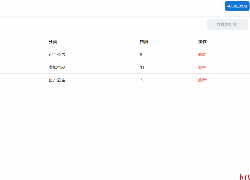 周六没事在家闲来无事,正看着《赢在中国蓝天碧水间》12位Boss比赛中,此时手机监控收到一台服务器不稳定告警短信,此时登陆服务器能登陆,不过反应很慢慢,敲一个命令就卡半天...
周六没事在家闲来无事,正看着《赢在中国蓝天碧水间》12位Boss比赛中,此时手机监控收到一台服务器不稳定告警短信,此时登陆服务器能登陆,不过反应很慢慢,敲一个命令就卡半天...  一、反向代理:Web服务器的经纪人 1.1 反向代理初印象 反向代理(Reverse Proxy)方式是指以 代理服务器来 接受internet上的连接请求,然后将 请求转发 给内部网络上的服务器,并将从服务...
一、反向代理:Web服务器的经纪人 1.1 反向代理初印象 反向代理(Reverse Proxy)方式是指以 代理服务器来 接受internet上的连接请求,然后将 请求转发 给内部网络上的服务器,并将从服务...  tmux 是终端复用器terminal multiplexer的缩写,它允许用户在单个窗口中创建或启用多个终端(垂直或水平),当你处理不同的问题时,可以在单个窗口中轻松访问和控制它们。 它使用客户...
tmux 是终端复用器terminal multiplexer的缩写,它允许用户在单个窗口中创建或启用多个终端(垂直或水平),当你处理不同的问题时,可以在单个窗口中轻松访问和控制它们。 它使用客户...  我们在谈论Linux命令时,其实是在谈论Linux系统本身。就这么区区10个基本的L...
我们在谈论Linux命令时,其实是在谈论Linux系统本身。就这么区区10个基本的L... 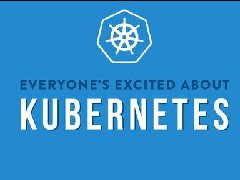 前言 部署Kubernetes除了手动方式外,还有诸如Kubeadm、Kubespray、Breeze、Rancher、kargo等多种自动化方式。工具没有好坏之分,能干事、效率高就行。这里,笔者仍使用Kubespray部署当前K8s最新...
前言 部署Kubernetes除了手动方式外,还有诸如Kubeadm、Kubespray、Breeze、Rancher、kargo等多种自动化方式。工具没有好坏之分,能干事、效率高就行。这里,笔者仍使用Kubespray部署当前K8s最新...  一般每个 Linux 管理员都会使用lm_sensors 监控 CPU 温度。lm_sensors (Linux 监控传感器)是一个自由开源程序,它提供了监控温度、电压和风扇的驱动和工具。 如果你正在找替代的 CLI 工具,...
一般每个 Linux 管理员都会使用lm_sensors 监控 CPU 温度。lm_sensors (Linux 监控传感器)是一个自由开源程序,它提供了监控温度、电压和风扇的驱动和工具。 如果你正在找替代的 CLI 工具,...  作者|倪朋飞(微软资深工程师,Kubernetes 项目维护者) CPU 的性能指标那么多,CPU 性能分析工具一抓一大把,换成实际的工作场景,该观察什么指标、选择哪个性能工具呢? 不要担心...
作者|倪朋飞(微软资深工程师,Kubernetes 项目维护者) CPU 的性能指标那么多,CPU 性能分析工具一抓一大把,换成实际的工作场景,该观察什么指标、选择哪个性能工具呢? 不要担心...  Nginx 是一个开源、免费、高性能的 HTTP 和反向代理服务器,也可以用于 IMAP/POP3 代理服务器。充分利用 Nginx 的特性,可以有效解决流量高并发请求、cc 攻击等问题。 本文探讨了电商场景...
Nginx 是一个开源、免费、高性能的 HTTP 和反向代理服务器,也可以用于 IMAP/POP3 代理服务器。充分利用 Nginx 的特性,可以有效解决流量高并发请求、cc 攻击等问题。 本文探讨了电商场景... 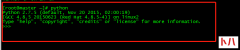 我们系统默认的Python环境 如果numpy不能通过测试,就需要卸载,测试方式 我们尝试卸载(虽然没有模块) 因为没有pip,所以我们需要安装pip,我们利用yum安装 首先安装epel扩展源: yum...
我们系统默认的Python环境 如果numpy不能通过测试,就需要卸载,测试方式 我们尝试卸载(虽然没有模块) 因为没有pip,所以我们需要安装pip,我们利用yum安装 首先安装epel扩展源: yum...  1、安装cmatrix 准备工具包 安装Url: wget http://www.asty.org/cmatrix/dist/cmatrix-1.2a.tar.gz 如果连接不能正确显示,下面是URL地址 我在下载的时候出现问题 官网上这个页面找不到 在网上下载一个包...
1、安装cmatrix 准备工具包 安装Url: wget http://www.asty.org/cmatrix/dist/cmatrix-1.2a.tar.gz 如果连接不能正确显示,下面是URL地址 我在下载的时候出现问题 官网上这个页面找不到 在网上下载一个包...  大家知道,数据对于企业来说是重中之重,一旦数据丢失必然会对企业业务造成巨大的影响。如此一来,数据的备份就显得尤为重要。 作为Linux运维,每隔一段时间就会做数据备份,方...
大家知道,数据对于企业来说是重中之重,一旦数据丢失必然会对企业业务造成巨大的影响。如此一来,数据的备份就显得尤为重要。 作为Linux运维,每隔一段时间就会做数据备份,方... 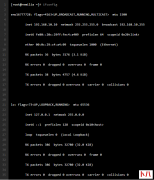 作为一名合格的运维人员,想要更快、更好地了解Linux服务器,必须具备快速查看Linux系统运行状态的能力,因此接下来会逐个说明与网卡网络、系统内核、系统负载、内存使用情况、当...
作为一名合格的运维人员,想要更快、更好地了解Linux服务器,必须具备快速查看Linux系统运行状态的能力,因此接下来会逐个说明与网卡网络、系统内核、系统负载、内存使用情况、当... 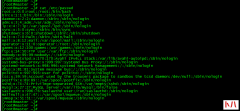 1、Linux用户 我们先查看一个文件,这里面表示当前系统下有多少用户及相关信息 我们拿出一个信息 root:x:0:0:root:/root:/bin/bash 第一列root:用户名 第二列x:密码标记位 有x说明root用户有...
1、Linux用户 我们先查看一个文件,这里面表示当前系统下有多少用户及相关信息 我们拿出一个信息 root:x:0:0:root:/root:/bin/bash 第一列root:用户名 第二列x:密码标记位 有x说明root用户有...  有很多文章都提到过白盒监控和黑盒监控,以及监控的四个黄金指标。关于白盒与黑盒监控的定义,这里不再赘述。一般来说,白盒与黑盒分别从内部和外部来监控系统的运行状况,例...
有很多文章都提到过白盒监控和黑盒监控,以及监控的四个黄金指标。关于白盒与黑盒监控的定义,这里不再赘述。一般来说,白盒与黑盒分别从内部和外部来监控系统的运行状况,例...  经过这几天的学习,大家应该知道,linux是一个跟文本文件打交道的系统,那么如何去跟这样一个系统打交道呢?我们就要学会如何去新建文件、删除文件、修改文件等等,那么做这些...
经过这几天的学习,大家应该知道,linux是一个跟文本文件打交道的系统,那么如何去跟这样一个系统打交道呢?我们就要学会如何去新建文件、删除文件、修改文件等等,那么做这些...  Red Hat AS5配置OPENSSH(含常用SSH、SCP和SFTP等连接工具) Openssh提供了安全加密工具ssh、scp、sftp,它们可以替代传统的...
Red Hat AS5配置OPENSSH(含常用SSH、SCP和SFTP等连接工具) Openssh提供了安全加密工具ssh、scp、sftp,它们可以替代传统的...  A:A办公区的网络不太好咦 B:今天C区这边网速好快呀 C:上传这么快,咋下载这么慢呢? 以上场景,作为Linux运维刚入门的同学来讲,这些问题应该会经常遇到。那有什么方法可以方便...
A:A办公区的网络不太好咦 B:今天C区这边网速好快呀 C:上传这么快,咋下载这么慢呢? 以上场景,作为Linux运维刚入门的同学来讲,这些问题应该会经常遇到。那有什么方法可以方便... 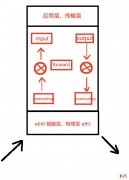 Linux包过滤防火墙概述 netfilter 位于Linux内核中的包过滤功能体系 这个叫Linux防火墙的内核态 iptables 位于/sbin/iptables,用来管理防火墙规则的工具 这个叫用户态 Linux中的防火墙主要针对于...
Linux包过滤防火墙概述 netfilter 位于Linux内核中的包过滤功能体系 这个叫Linux防火墙的内核态 iptables 位于/sbin/iptables,用来管理防火墙规则的工具 这个叫用户态 Linux中的防火墙主要针对于...  Linux系统是目前最大的开源系统,需要彻底的理解底层知识,才能明白Linux运维的重要性。 一.计算机系统 计算机系统由硬件系统(Hardware)和软件系统(Software)两部分组成 已保存二...
Linux系统是目前最大的开源系统,需要彻底的理解底层知识,才能明白Linux运维的重要性。 一.计算机系统 计算机系统由硬件系统(Hardware)和软件系统(Software)两部分组成 已保存二...  由于Linux流通渠道很多,而且经常有更新的程序和系统补丁出现,因此,为了加强系统安全,一定要经常更新系统内核...
由于Linux流通渠道很多,而且经常有更新的程序和系统补丁出现,因此,为了加强系统安全,一定要经常更新系统内核...  1、CentOS CentOS是世界上使用的最好的Linux服务器发行版之一,占了全世界Linux服务器的30%。 它是Red Hat Enterprise Linux的衍...
1、CentOS CentOS是世界上使用的最好的Linux服务器发行版之一,占了全世界Linux服务器的30%。 它是Red Hat Enterprise Linux的衍... 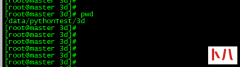 1、、3d 我们创建个运行目录 创建一个python脚本 我们编写代码 运行之后在本地生成图片 查看图片 2、散点图ScatterPlots 同上一个例子:生成特定的目录,创建文件,编写代码 编写代码...
1、、3d 我们创建个运行目录 创建一个python脚本 我们编写代码 运行之后在本地生成图片 查看图片 2、散点图ScatterPlots 同上一个例子:生成特定的目录,创建文件,编写代码 编写代码...  Linux 查找命令是Linux系统中最重要和最常用的命令之一。查找用于根据与参数匹配的文件指定的条件来搜索和查找文件和目录列表的命令。查找可以在各种条件下使用,您可以通过权限...
Linux 查找命令是Linux系统中最重要和最常用的命令之一。查找用于根据与参数匹配的文件指定的条件来搜索和查找文件和目录列表的命令。查找可以在各种条件下使用,您可以通过权限...  一、 前言 frp 是一个用 Go 语言开发的,可用于 内网穿透 的高性能的反向代理应用,支持 tcp, udp 、 http 和 https。可将一个部署在本机的web服务映射到外网。 本文主要讲如何基于 frp +...
一、 前言 frp 是一个用 Go 语言开发的,可用于 内网穿透 的高性能的反向代理应用,支持 tcp, udp 、 http 和 https。可将一个部署在本机的web服务映射到外网。 本文主要讲如何基于 frp +...  很多朋友最近遇到了一个小难题,就是不知道怎么在使用Linux虚拟机的时候,对操作进行保存,因为实际工作中如果我...
很多朋友最近遇到了一个小难题,就是不知道怎么在使用Linux虚拟机的时候,对操作进行保存,因为实际工作中如果我...  以下文章 作者土豆居士 很多粉丝提问,如何把一个模块文件编译到内核中或者...
以下文章 作者土豆居士 很多粉丝提问,如何把一个模块文件编译到内核中或者... 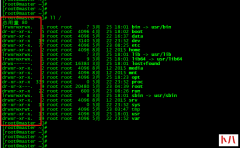 文件权限管理 (1)查看根目录信息 我们取一段信息 lrwxrwxrwx. 1 root root 7 3月 25 18:01 bin 第二列1:文件被修改了几次 第三列root:文件的所有者 第四列root:文件的所属组 第五列7:文件大小...
文件权限管理 (1)查看根目录信息 我们取一段信息 lrwxrwxrwx. 1 root root 7 3月 25 18:01 bin 第二列1:文件被修改了几次 第三列root:文件的所有者 第四列root:文件的所属组 第五列7:文件大小...  在本文中,我们将讨论不同的部署策略、最佳实践和工具,让你的团队可以更快更可靠的工作。 目前,软件开发最大的变化是部署频率。产品团队更早(更频繁)的将产品发布到生产环...
在本文中,我们将讨论不同的部署策略、最佳实践和工具,让你的团队可以更快更可靠的工作。 目前,软件开发最大的变化是部署频率。产品团队更早(更频繁)的将产品发布到生产环...  通常情况下alias命令 适合下面场景: 简化过长且过于复杂的命令 记住复杂名称...
通常情况下alias命令 适合下面场景: 简化过长且过于复杂的命令 记住复杂名称...  经常有一些用户,在Windows系统上安装linux系统后会发现后者的声音竟然更小,但是自己也不知道是怎么回事,还以为...
经常有一些用户,在Windows系统上安装linux系统后会发现后者的声音竟然更小,但是自己也不知道是怎么回事,还以为...  Sendmail是目前在网络上最受欢迎的一种E-mail服务器,在互联网上是广受好评,很多企业用户都在使用。那么,Linux系统...
Sendmail是目前在网络上最受欢迎的一种E-mail服务器,在互联网上是广受好评,很多企业用户都在使用。那么,Linux系统...  一、目录与路径 1.相对路径与绝对路径 因为我们在Linux系统中,常常要涉及到目录的切换,所以我们必须要了解 路径...
一、目录与路径 1.相对路径与绝对路径 因为我们在Linux系统中,常常要涉及到目录的切换,所以我们必须要了解 路径...  今天要使用python写一个端口探测的小程序,以检测一些特定的服务端口有没有被占用,突然发现自己居然不知道在linux中如何查询端口被占用的情况,天呐,赶快学习一下。 Linux如何查...
今天要使用python写一个端口探测的小程序,以检测一些特定的服务端口有没有被占用,突然发现自己居然不知道在linux中如何查询端口被占用的情况,天呐,赶快学习一下。 Linux如何查... 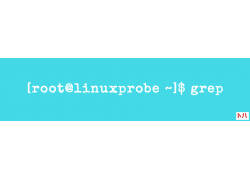 grep 是一种强大的命令行工具,用于在一个或多个输入文件中搜索与正则表达式...
grep 是一种强大的命令行工具,用于在一个或多个输入文件中搜索与正则表达式...  实际上,不起眼的!在linux中有着很多让你惊叹的妙用。本文就来细数那些!的神奇用法。 执行上一条命令 例如,在执行完上面一条命令后,可以使用下面的方式再次执行上一条命令:...
实际上,不起眼的!在linux中有着很多让你惊叹的妙用。本文就来细数那些!的神奇用法。 执行上一条命令 例如,在执行完上面一条命令后,可以使用下面的方式再次执行上一条命令:... 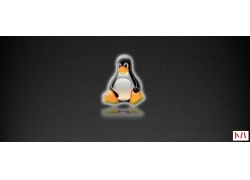 来自: varlemon 链接:http://adkx.net/wd177 通常服务器会有许多块网卡,因此也可能...
来自: varlemon 链接:http://adkx.net/wd177 通常服务器会有许多块网卡,因此也可能...  一、telnet服务器的配置: 1、在服务器上运行rpm -aq | grep telnet-server,如果为空则代表没有安装 2、挂载光盘mount /dev/...
一、telnet服务器的配置: 1、在服务器上运行rpm -aq | grep telnet-server,如果为空则代表没有安装 2、挂载光盘mount /dev/...  一体盘即U-Mail邮件系统软件与CentOS系统进行了整合,搭建更简单,系统兼容性更好。 1、下载U-Mail for CentOS(7.X) 一体盘...
一体盘即U-Mail邮件系统软件与CentOS系统进行了整合,搭建更简单,系统兼容性更好。 1、下载U-Mail for CentOS(7.X) 一体盘... 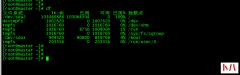 df命令作用是列出文件系统的整体磁盘空间使用情况。可以用来查看磁盘已被使用多少空间和还剩余多少空间 语法格式:df [选项] [文件名] 如果df没有加任何参数,默认将系统内所有的...
df命令作用是列出文件系统的整体磁盘空间使用情况。可以用来查看磁盘已被使用多少空间和还剩余多少空间 语法格式:df [选项] [文件名] 如果df没有加任何参数,默认将系统内所有的...  所谓一体盘即U-Mail邮件系统软件与CentOS系统进行了整合,搭建更简单,系统兼容性更好 1、下载U-Mail for CentOS(6.X) 一体...
所谓一体盘即U-Mail邮件系统软件与CentOS系统进行了整合,搭建更简单,系统兼容性更好 1、下载U-Mail for CentOS(6.X) 一体... 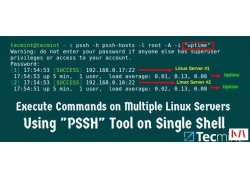 文章作者: Escape 文章链接:https://reurl.cc/pgyjmQ parallel-ssh 是为小规模自动化而设计...
文章作者: Escape 文章链接:https://reurl.cc/pgyjmQ parallel-ssh 是为小规模自动化而设计... 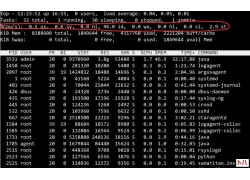 CPU利用率和CPU负载的区别是什么 提到CPU利用率,就必须理解时间片。什么是...
CPU利用率和CPU负载的区别是什么 提到CPU利用率,就必须理解时间片。什么是... 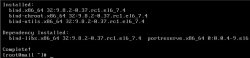 DNS其实就是系统上的一个占用53端口的服务,用来提供域名和IP地址的相互转换。比如你访问ip.gs,路由器是不可能知...
DNS其实就是系统上的一个占用53端口的服务,用来提供域名和IP地址的相互转换。比如你访问ip.gs,路由器是不可能知...  防火墙是一项协助确保信息安全的设备,会依照特定的规则,允许或是限制传输的数据通过。简单的来说防火墙的作...
防火墙是一项协助确保信息安全的设备,会依照特定的规则,允许或是限制传输的数据通过。简单的来说防火墙的作...  Tmux 是 Terminal Multiplexer 的简称,它是一款优秀的终端复用软件,类似 GNU scree...
Tmux 是 Terminal Multiplexer 的简称,它是一款优秀的终端复用软件,类似 GNU scree... 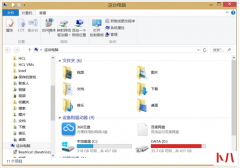 初学者上手Linux系统会很懵。不管你是否安装了图形化界面,或者去网上找一些教程。或者一些Linux的应用 总会看到密密麻麻的命令。很难得看懂,直接导致一些人放弃学习。这边简单...
初学者上手Linux系统会很懵。不管你是否安装了图形化界面,或者去网上找一些教程。或者一些Linux的应用 总会看到密密麻麻的命令。很难得看懂,直接导致一些人放弃学习。这边简单... 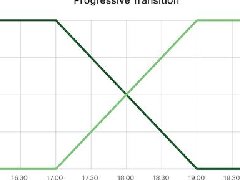 nginScript 的一个关键优势在于它提供了读取和设置 NGINX 配置变量的能力。变量可以用于自定义路由规则。也就是说,我们可以使用 JavaScript 来实现复杂的功能,这些功能可以直接对请求...
nginScript 的一个关键优势在于它提供了读取和设置 NGINX 配置变量的能力。变量可以用于自定义路由规则。也就是说,我们可以使用 JavaScript 来实现复杂的功能,这些功能可以直接对请求...  Linux系统作为一个开源性的操作系统,受到不少程序员的青睐,衍生出各种不同需要的版本,可以根据自身需要进行修...
Linux系统作为一个开源性的操作系统,受到不少程序员的青睐,衍生出各种不同需要的版本,可以根据自身需要进行修...